win7怎么分区(Win7分区方法)
在当今数字化时代,Windows 7操作系统因其稳定和高效的特点,依然被许多用户所青睐。随着时间的推移,电脑中的数据量不断增加,合理地对硬盘进行分区变得尤为重要。分区不仅可以更好地管理数据,还有助于提升系统运行效率。本文将详细阐述如何在Windows 7环境下进行硬盘分区,并给出相应的操作步骤和建议。
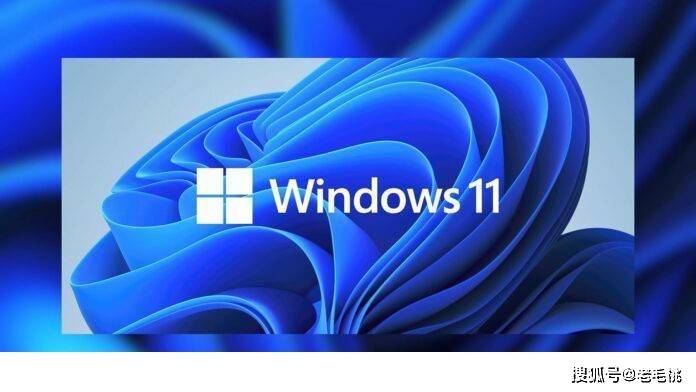
我们来了解一下为什么需要对硬盘进行分区。分区的主要目的是为了更好地管理和存储不同类型的文件和数据。例如,可以将系统、程序和游戏分别放在不同的分区中,这样不仅方便管理,还能在一定程度上提高系统的运行速度和稳定性。此外,分区还可以帮助保护重要数据,避免因系统崩溃或其他原因导致的数据丢失。
我们将详细介绍如何在Windows 7上进行分区。以下是详细的操作步骤:
一、准备工作 在进行任何硬盘分区操作之前,请确保你已经备份了所有重要的文件和数据,以防万一。此外,关闭所有正在运行的程序,以避免在分区过程中出现意外情况。
1.打开计算机:右键点击“计算机”或“我的电脑”,选择“管理”。
2.进入磁盘管理:在左侧的导航栏中,点击“磁盘管理”。
1.检查磁盘类型:确认你要分区的磁盘是否为基本磁盘(Basic)。如果是动态磁盘(Dynamic),则需要先转换为基本磁盘。
2.查看空闲空间:查找磁盘上的未分配空间,这些区域是可以进行分区的地方。
三、创建新分区 一旦确定了要分区的区域,就可以开始创建新的分区了。以下是具体步骤:
1.右键点击未分配空间:在磁盘管理界面中找到未分配的空间,右键点击它。
2.选择“新建简单卷(New Simple Volume)”:在弹出的菜单中选择该选项。
3.按照向导进行操作:跟随屏幕上的指示,设置分区大小、驱动器号、文件系统等参数。通常,NTFS是一个不错的选择,因为它支持大文件和安全性能。
4.完成创建:按照提示完成操作,等待系统处理完毕。此时,新的分区就已经成功创建并可以立即使用了。
四、格式化新分区 虽然Windows 7会自动格式化新的分区,但为了确保数据的安全和完整性,建议你手动格式化一次。这可以通过以下方式完成:
1.右键点击新分区:在“我的电脑”或“计算机”中找到新创建的分区,右键点击它。
2.选择“格式化(Format)”:在弹出的菜单中选择该选项。
3.设置格式:选择文件系统(推荐使用NTFS),并为分区命名。然后点击“开始”以完成格式化过程。
五、注意事项
1.在分区前一定要备份重要数据,防止数据丢失。
2.确保有足够的未分配空间来进行新的分区。
3.分区后可能需要重新安装某些软件,因为其安装目录可能会发生变化。

4.如果不确定如何操作,可以参考官方文档或寻求专业人士的帮助。
本文系作者个人观点,不代表本站立场,转载请注明出处!














